Exchange Online의 새 Exchange 관리 센터에서 SMTP AUTH 클라이언트 보고서
새 Exchange 관리 센터(새 EAC)의 SMTP AUTH 클라이언트 보고서는 조직의 사용자 또는 시스템 계정에서 SMTP AUTH 클라이언트 제출 프로토콜의 사용을 강조 표시합니다. 기본적으로 이 레거시 프로토콜(엔드포인트 smtp.office365.com 사용)은 기본 인증을 지원하며 손상된 계정에서 전자 메일을 보내는 데 사용하기 쉽습니다. 이 보고서를 사용하면 비정상적인 활동을 확인할 수 있습니다. 또한 SMTP AUTH를 사용하는 클라이언트 또는 디바이스에 대한 TLS 사용량 현황 데이터를 보여 줍니다.
이 보고서는 새 EAC의 보고서 > 메일 흐름 에서 찾을 수 있습니다.
참고
기본적으로 보고서에는 지난 7일 동안의 데이터가 표시됩니다. 보고서가 비어 있는 경우 날짜 범위를 변경해 보세요.
이 보고서를 사용하는 데 필요한 사용 권한은 메일 흐름 보고서를 보는 데 필요한 권한을 참조하세요.
개요 섹션에는 다음 차트가 포함되어 있습니다.
- 각 보내는 도메인에 대한 일별 메시지 볼륨입니다.
- 보낸 사람별 메시지 볼륨*
- 도메인에서 보낸 메시지*
- TLS 프로토콜별 보낸 사람*
* 차트의 특정 색을 마우스로 가리키면 메시지 수가 표시됩니다.
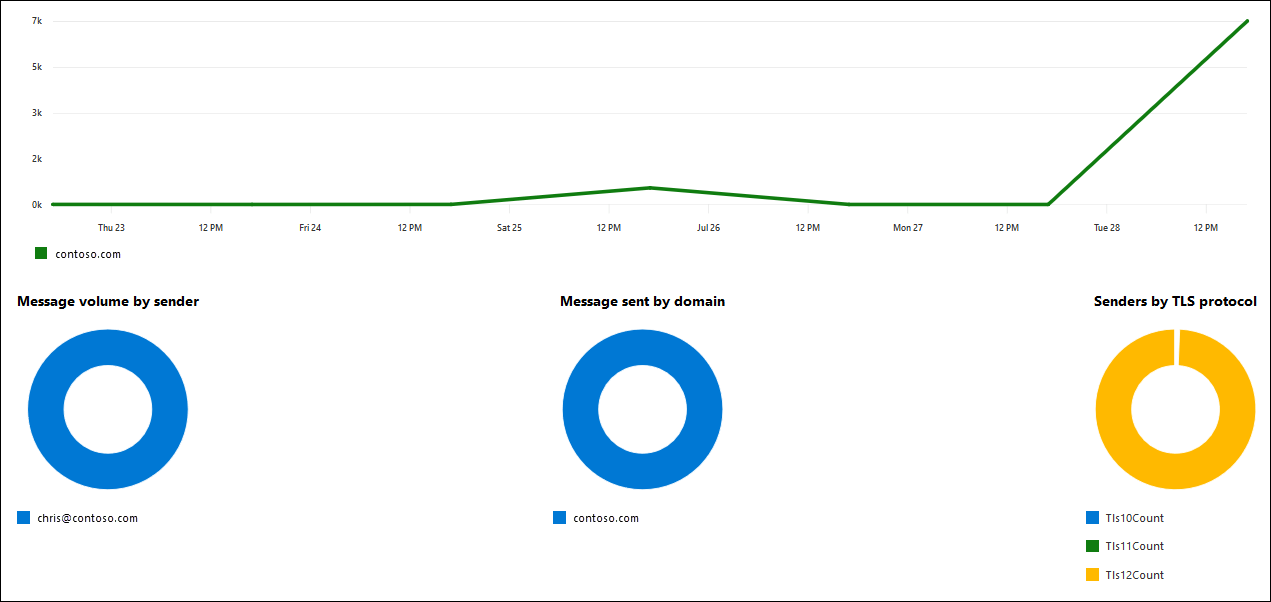
SMTP 인증을 사용하여 보낸 메시지 섹션에는 다음 정보가 표시됩니다.
- 보낸 사람 주소
- 도메인
- TLS 1.0 (백분율)
- TLS 1.1 (백분율)
- TLS 1.2 (백분율)
- 보낸 메시지
결과를 빠르게 필터링하려면 검색 검색![]() 을 클릭하고 값을 입력하기 시작합니다.
을 클릭하고 값을 입력하기 시작합니다.
날짜 범위별로 결과를 필터링하려면 상자를 사용합니다. 최대 90일의 날짜 범위를 지정할 수 있습니다.
나중에 저장하고 사용할 수 있는 고급 필터를 보려면 필터 필터![]() 을 클릭하고 새 필터를 선택합니다. 표시되는 사용자 지정 필터 플라이아웃에서 다음 정보를 입력합니다.
을 클릭하고 새 필터를 선택합니다. 표시되는 사용자 지정 필터 플라이아웃에서 다음 정보를 입력합니다.
필터 이름 지정: 고유한 이름을 입력합니다.
새 절 추가를 클릭합니다. 절에는 입력해야 하는 다음 요소가 포함됩니다.
- 필드: 보낸 사람 주소, 도메인, TLS 1.0, TLS 1.1, TLS1.2 또는 보낸 메시지를 선택합니다.
- 연산자: 또는 로 시작을선택합니다.
- 값: 검색할 값을 입력합니다.
필요한 만큼 새 절 추가 를 클릭할 수 있습니다. 여러 절은 AND 논리(<Clause1> AND <Clause2>...)를 사용합니다.
절을 제거하려면 제거
 을 클릭합니다.
을 클릭합니다.작업을 마쳤으면 저장을 클릭합니다. 새 필터가 자동으로 로드되고 필터에 따라 결과가 변경됩니다. 필터 를 클릭하고 목록에서 고객 필터를 선택하는 것과 동일한 결과입니다.
기존 필터를 언로드하려면(기본 목록으로 돌아가서) 필터
 을 클릭하고 모든 필터 지우기를 선택합니다.
을 클릭하고 모든 필터 지우기를 선택합니다.
내보내기를 클릭하여 표시된 결과를 .csv 파일로 내보냅니다.
행을 선택하면 보낸 사람에게 기본 보고서의 동일한 정보가 포함된 세부 정보 창이 나타납니다.